Indholdsfortegnelse:
- Forbrugsvarer
- Trin 1: Prototypen
- Trin 2: Motors forbindelser
- Trin 3: Undestand Foward and Inverts Kinematics
- Trin 4: Manuel, bane og læringstilstand
- Trin 5: Koden

Video: SCARA Robot: Lær om Foward og omvendt kinematik !!! (Plot Twist Lær hvordan man laver et realtidsinterface i ARDUINO ved hjælp af BEHANDLING !!!!): 5 trin (med billeder)

2024 Forfatter: John Day | [email protected]. Sidst ændret: 2024-01-30 08:27




En SCARA -robot er en meget populær maskine i industriverdenen. Navnet står for både Selective Compliant Assembly Robot Arm eller Selective Compliant Articulated Robot Arm. Det er dybest set en tre graders frihedsrobot, der er de to første forskydninger, der roterer i XY -planet, og den sidste bevægelse udføres af en skyder i Z -aksen i enden af armen. De to frihedsgrader var planlagt til at tilbyde mere præcision; På grund af kvaliteten af de servoer, der er tilgængelige for os at bruge, havde den indbyggede arm ikke så meget mobilitet, som man kunne forvente på grund af dens to frihedsgrader. Den elektroniske del er let at forstå. Det er dog svært at bygge. Da armen har brug for tre aktuatorer, har vi tre kanaler. I stedet for at programmere med den fælles Arduino -grænseflade, besluttede vi at bruge Processing, som er en software, der minder meget om Arduino.
Forbrugsvarer
Materialeregninger: For at bygge prototyperne blev der brugt flere materialer, i følgelisten er der nævnt alle disse materialer:
- 3 Servomotorer MG 996R
- 1 Arduino Uno
- MDF (3 mm tykkelse)
- Tandrem GT2 profil (6 mm pitch)
- Epoxy
- Møtrikker og bolte
- 3 lejer
Trin 1: Prototypen
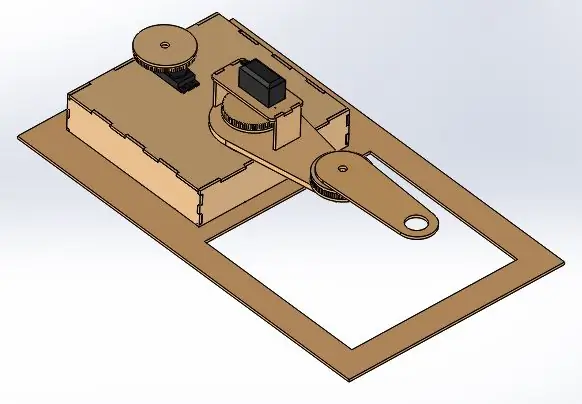

Det første trin var at lave modellen i en CAD -software i dette tilfælde Solid works er en temmelig god software til det, en anden mulighed kan være Fusion 360 eller anden CAD -software efter eget valg. Billederne vedhæftet i trin 1 var den første prototype på grund af en forskellige fejl, vi skal ændre, og vi ender med Model Show i videoen og introduktionen.
Laser Cut blev brugt til at lave prototypen, jeg har ingen video af fremstillingsprocessen, men jeg har de filer, jeg brugte. Den vigtige del af dette projekt er kodning af grænsefladen, så du kan lave din egen model og bruge vores kode til din egen SCARA Robot
Trin 2: Motors forbindelser
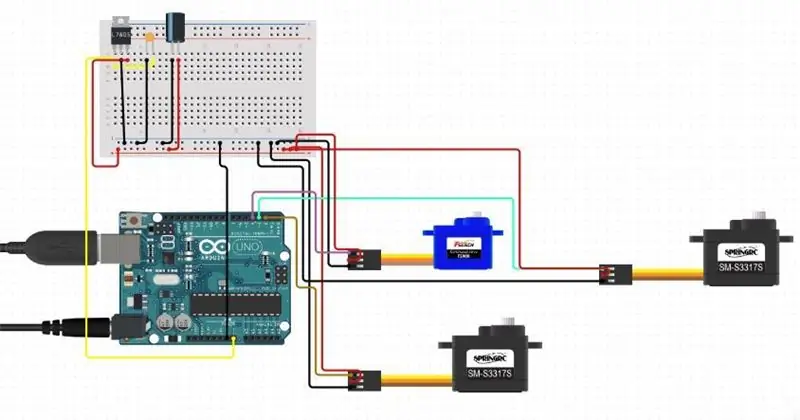
Elektronikken er enkel som tilberedning af korn. Tilslut bare alt, som det er vist på billedet (I hovedkoden kommer signalet til servoer fra stifterne (11, 10 og 11))
Trin 3: Undestand Foward and Inverts Kinematics
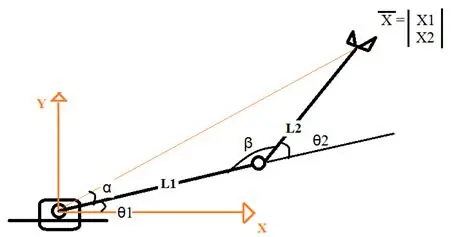
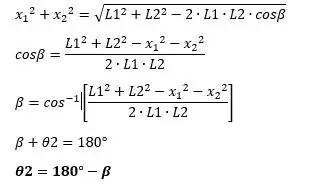
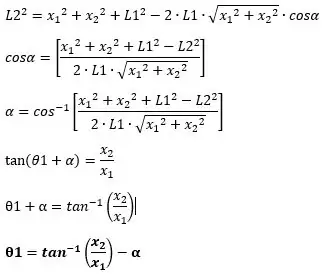
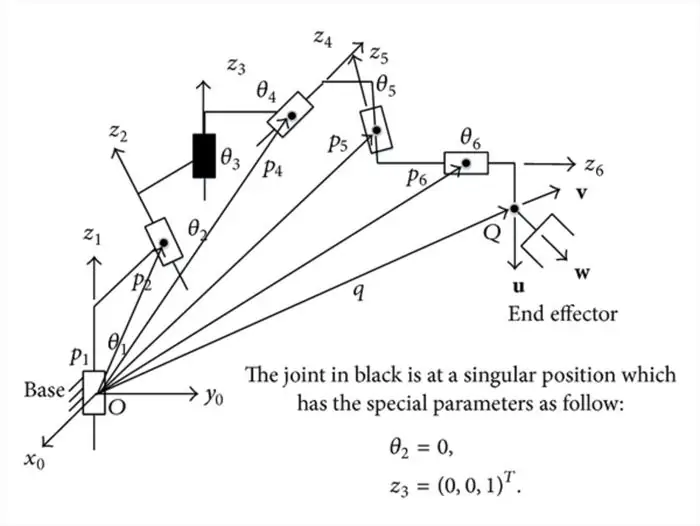
Fremad kinematik
Måden, hvorpå koden fungerer for banerne, er følgende: Når du har valgt denne tilstand, skal du vælge en figur, der skal tegnes. Du kan vælge mellem Line, Triangle, Square og Ellipse. Afhængigt af valget ændres en variabel, som derefter fungerer som et 'case' argument for en valgtype, der er programmeret senere i sekvensen. Takket være fleksibiliteten i behandling kan vi interagere med grænsefladen med kommandoer kendt af Windows og andre operativsystemer, som gør det muligt at tildele markørens (musens) position til en variabel i programmet, som via forbindelsen til Arduino kommandoer servomotorer hvilke vinkler at køre i hvilken rækkefølge.
Algoritmen til tegning kan reduceres i pseudokoden: tildele værdi til x1, y1 tildele værdi til x2, y2 beregne forskel mellem x1 og x2 beregne forskel mellem y1 og y2 beregne punkter, som ned vil passere (trekant, firkant, cirkel) (geometri bruges med disse to punkter) hvis (botondibujar == true) komplet sekvens i tilfælde af optagelse, gemmes de variabler, der sendes til servomotoren, i en matrix på 60 enheder, som ved at trykke på 'optag' -knappen tillader os at gem de data, der er indhentet med en hvilken som helst tilstand (Manuel, Frem, Omvendt, Baner) og replikeres derefter, når du trykker på startknappen med en simpel ændring af variabel.
Omvendt kinematik
Det inverse kinematikproblem består i at finde de nødvendige input til robotten for at nå et punkt på sit arbejdsområde. I betragtning af mekanismen kan mængden af mulige løsninger til en ønsket position være et uendeligt antal. Den robot, vi har bygget, er en seriel mekanisme med to frihedsgrader. Efter en geometrisk analyse er der fundet to løsninger til denne særlige mekanisme. Figur 13. Eksempel på omvendt kinematik Hvor: θ1 og θ2 er inputvinklerne for de to DoF -seriemekanisme -robotter og X1 og X2 er positionen i værktøjets plan i den sidste arm. Fra billedet ovenfor:
Det findes også og albue UP -konfiguration, men til formålet med det program, der blev skrevet, blev det kun brugt albue NED -konfigurationen. Når inputvinklerne er fundet, kører denne information på programmet direkte kinematik, og den ønskede position nås med en fejl på mindre end en centimeter på grund af servoerne og selerne.
Trin 4: Manuel, bane og læringstilstand
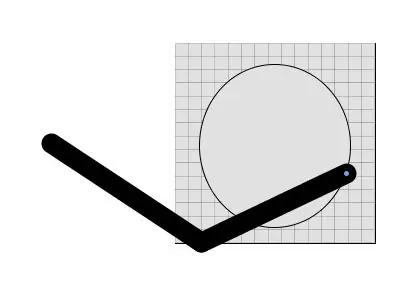
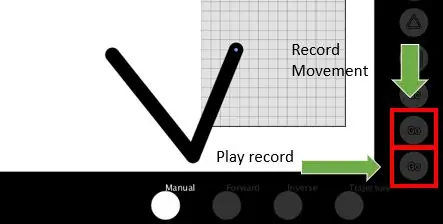
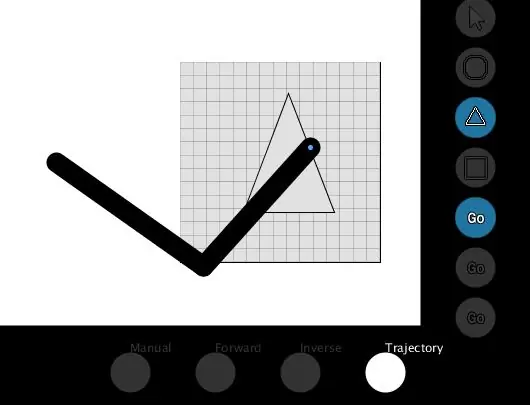
brugervejledning
Til denne tilstand behøver du kun at flytte musen i grænsefladen, og robotten vil følge markørens grænseflade, du kan programmere dette i programmering, der er en fantastisk plataform
Baner Til denne model bruger vi ressourcerne i den inverse kinematik og foretager de tal, som klienten anmodede om: Straight Line Square square Circle Figurerne kan tegnes på grænsefladen med de former, du ønsker. Banen bruger omvendt tilstand til at beregne hvert punkt på linjerne i hver af figurerne, så det er let at følge figurerne, når du klikker på play, efter at du har tegnet den figur, du satte som input i grænsefladen
Læringstilstand
Læringsmetoden overvejer alle andre tilstande, der er manuelle, fremad, inverse og baner, så du kan foretage ethvert træk, du ønsker, ind i grænsefladen og derefter erstatte med den samme bevægelse som før, men langsom, da den reproducerer og prøver at gøre det mere Nemlig.
Trin 5: Koden
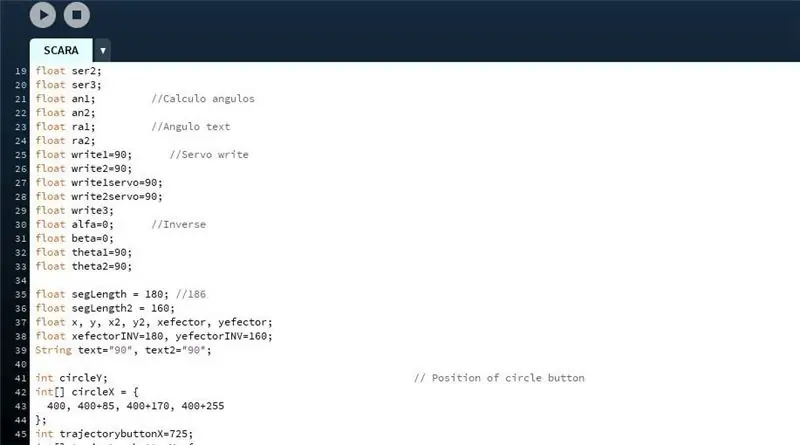
Faktisk er koden lidt svær at forklare, så jeg forlod koden, så du kan læse ir Hvis du er i tvivl om det, kan du spørge i kommentarerne, og jeg vil forklare dig (jeg opdaterer dette trin med en fuld forklaring på koden være tålmodig) i øjeblikket kan du sende mig en e -mail for enhver tvivl: [email protected]
Anbefalede:
DIY -- Sådan laver du en edderkoprobot, der kan kontrolleres ved hjælp af smartphone ved hjælp af Arduino Uno: 6 trin

DIY || Sådan laver du en edderkoprobot, der kan styres ved hjælp af smartphone Brug af Arduino Uno: Mens du laver en edderkoprobot, kan man lære så mange ting om robotik. Ligesom at lave robotter er underholdende såvel som udfordrende. I denne video vil vi vise dig, hvordan du laver en Spider -robot, som vi kan betjene ved hjælp af vores smartphone (Androi
Sådan laver du en drone ved hjælp af Arduino UNO - Lav en quadcopter ved hjælp af mikrokontroller: 8 trin (med billeder)

Sådan laver du en drone ved hjælp af Arduino UNO | Lav en Quadcopter ved hjælp af mikrokontroller: Introduktion Besøg min Youtube -kanal En Drone er en meget dyr gadget (produkt) at købe. I dette indlæg vil jeg diskutere, hvordan jeg gør det billigt ?? Og hvordan kan du lave din egen sådan til en billig pris … Nå i Indien alle materialer (motorer, ESC'er
Trådløs fjernbetjening ved hjælp af 2,4 GHz NRF24L01 -modul med Arduino - Nrf24l01 4 -kanals / 6 -kanals sender modtager til Quadcopter - Rc Helikopter - Rc -fly ved hjælp af Arduino: 5 trin (med billeder)

Trådløs fjernbetjening ved hjælp af 2,4 GHz NRF24L01 -modul med Arduino | Nrf24l01 4 -kanals / 6 -kanals sender modtager til Quadcopter | Rc Helikopter | Rc -fly ved hjælp af Arduino: At betjene en Rc -bil | Quadcopter | Drone | RC -fly | RC -båd, vi har altid brug for en modtager og sender, antag at vi til RC QUADCOPTER har brug for en 6 -kanals sender og modtager, og den type TX og RX er for dyr, så vi laver en på vores
Automatiseret tog omvendt sløjfe ved hjælp af Arduino: 10 trin (med billeder)

Automatiseret tog omvendt sløjfe ved hjælp af Arduino: At lave omvendte sløjfer kan hjælpe i modeltoglayouter med at ændre togretningen, hvilket ikke kan gøres med pladespillere. På denne måde kan du oprette enkeltsporede layouts med en omvendt sløjfe i hver ende for at køre tog uden nogen pause eller interru
Mobil virtuel virkelighed ved hjælp af behandling til Android (TfCD): 7 trin (med billeder)

Mobile Virtual Reality Brug Processing til Android (TfCD): Virtual Reality (VR) er en af de nye teknologier, der kan være interessante, er fremtidige produkter. Det har mange muligheder, og du behøver ikke engang dyre VR -briller (Oculus Rift). Det kan virke meget svært at gøre selv, men det grundlæggende er
